Windows 11에서 Connect 앱(무선 디스플레이) 설치하는 방법
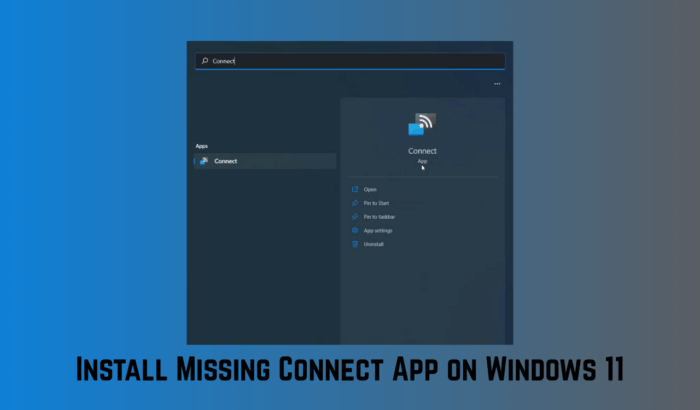
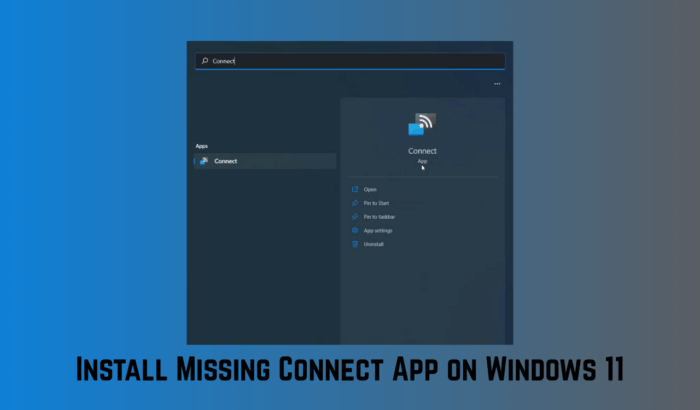
개요
Connect 앱은 다른 기기(스마트폰, 노트북, 태블릿 등)에서 Windows PC로 화면을 무선 미러링하거나 Miracast 기반 스트리밍을 수신할 때 사용하는 Microsoft의 기본 앱입니다. Windows 10에서는 기본 설치되어 있었지만, Windows 11에서는 “Wireless Display”라는 선택적 기능으로 옮겨져 있어 사용자가 직접 설치해야 합니다.
중요 용어: Miracast — 장치 간 무선 화면 전송 표준. 간단히 말해, 화면을 무선으로 보내는 기술입니다.
설치 방법 요약
- 방법 A: 설정 앱을 통해 설치(권장, GUI 기반)
- 방법 B: 관리자 권한으로 DISM 명령 실행(스크립트/원격 설치에 유용)
- 방법 C: PowerShell을 통한 설치(관리자 환경에서 가능)
설정(Settings)으로 Wireless Display 설치하기
- Windows 키 + I 를 눌러 설정을 엽니다.
- 설정에서 “앱”을 선택한 다음 “선택적 기능”(Optional features)으로 이동합니다. 일부 최신 빌드에서는 “시스템” 아래에 나타날 수 있으니 해당 위치도 확인하세요.
- “기능 추가(Add a feature)” 버튼을 클릭합니다.
- 검색 상자에 “Wireless Display” 또는 “무선 디스플레이”를 입력합니다. (한글 윈도우에서는 ‘무선 디스플레이’로 표시될 수 있습니다.)
- 항목을 선택하고 “설치(Install)”를 클릭합니다.
- 설치가 완료되면 시작 메뉴에서 “Connect”를 검색해 실행할 수 있습니다.
설치 후 팁: 설치가 끝난 뒤에도 시작 메뉴에 바로 나타나지 않으면 시스템을 재부팅하거나 Windows 검색 인덱스를 잠시 기다리세요.
명령 프롬프트(DISM)로 설치하기
- 시작 메뉴에서 “cmd”를 입력하고 검색 결과의 “명령 프롬프트”를 마우스 오른쪽 버튼으로 클릭한 뒤 “관리자 권한으로 실행(Run as administrator)”을 선택합니다.
- 사용자 계정 컨트롤(UAC)이 뜨면 “예(Yes)”를 클릭합니다.
- 다음 명령을 복사하여 붙여넣고 Enter를 누릅니다:
DISM /Online /Add-Capability /CapabilityName:App.WirelessDisplay.Connect~~~~0.0.1.0- 설치가 진행되며, 다운로드 및 설치가 완료되면 성공 메시지가 표시됩니다.
- 완료 후 시작 메뉴에서 “Connect”를 검색해 실행하세요.
메모: 이 명령은 인터넷 연결이 필요하며, Microsoft 업데이트 서버에서 패키지를 다운로드합니다.
PowerShell로 설치하기(대안)
관리자가 PowerShell을 선호한다면 다음 명령을 사용할 수 있습니다. PowerShell을 관리자 권한으로 실행하세요.
Add-WindowsCapability -Online -Name App.WirelessDisplay.Connect~~~~0.0.1.0성공 메시지가 표시되면 설치가 완료된 것입니다.
설치가 실패하거나 Connect가 보이지 않을 때 확인할 항목
- 인터넷 연결 확인: 설치 패키지를 다운로드해야 합니다.
- Windows 업데이트가 차단되어 있는지 확인: 일부 기업 환경에서는 업데이트/기능 다운로드를 차단할 수 있습니다.
- 그룹 정책/관리자 권한: 회사(조직) 관리 PC는 IT 정책에 따라 기능 설치가 제한될 수 있습니다.
- Windows 빌드/에디션: 매우 오래된 빌드나 커스텀 이미지는 일부 기능이 누락될 수 있습니다. 최신 Windows 업데이트를 적용하세요.
- 재시작: 설치 후 시스템 재시작이 필요한 경우가 있습니다.
문제 해결 팁:
- 명령어 실행 후 오류가 발생하면 오류 코드를 기록하고 Microsoft 문서 또는 IT 관리자에게 문의하세요.
- SFC/DISM 복구를 시도해 볼 수 있습니다: (관리자 권한 PowerShell 또는 CMD에서)
sfc /scannow실행DISM /Online /Cleanup-Image /RestoreHealth실행
현장별 체크리스트
일반 사용자
- 설정 > 앱 > 선택적 기능에서 Wireless Display 설치 시도
- 설치 후 Connect 실행 및 스마트폰/다른 PC에서 미러링 시도
- 여전히 안 되면 인터넷/재부팅 확인
IT 관리자 / 엔터프라이즈
- 그룹 정책 또는 MDM(예: Intune)에서 기능 설치 허용 여부 확인
- 오프라인 이미지(원본 WIM)에 기능을 포함시키는 방법 검토
- 대량 배포를 위해 DISM/PowerShell 스크립트 준비
언제 이 방법이 실패하는가(반례)
- 조직에서 기능 다운로드가 차단된 경우: 로컬 정책이나 방화벽에서 Microsoft 업데이트에 대한 접근을 제한하면 설치가 불가능합니다.
- 비호환 장치: 하드웨어 또는 드라이버가 Miracast를 지원하지 않으면 Connect로도 미러링이 되지 않습니다.
- 오래된 Windows 빌드: 업데이트가 필요한 상황에서는 기능 패키지가 설치되지 않을 수 있습니다.
검증(수용 기준)
- 설치 성공 메시지 또는 설정에서 “무선 디스플레이(Wireless Display)”가 설치됨으로 표시되어야 합니다.
- 시작 메뉴에서 “Connect”를 검색해 실행 가능해야 합니다.
- 다른 기기에서 PC를 찾고 화면 미러링(또는 프로젝트)이 정상적으로 작동해야 합니다.
빠른 참조(요약 명령 모음)
- DISM(명령 프롬프트 관리자):
DISM /Online /Add-Capability /CapabilityName:App.WirelessDisplay.Connect~~~~0.0.1.0- PowerShell(관리자):
Add-WindowsCapability -Online -Name App.WirelessDisplay.Connect~~~~0.0.1.0- GUI: 설정 > 앱 > 선택적 기능 > 기능 추가 > Wireless Display 설치
문제 해결 체크(간단 단계)
- 인터넷 연결 확인
- 관리자 권한으로 설치 시도
- Windows 업데이트 및 빌드 확인
- SFC/DISM 복구 실행
- 조직 정책(IT) 문의
자주 묻는 질문(FAQ)
Connect 앱은 어디에 있나요?
Windows 11에서는 Connect 앱이 “선택적 기능(옵션 기능)”으로 숨겨져 있습니다. 설정에서 “Wireless Display(무선 디스플레이)” 기능을 설치하면 시작 메뉴에서 Connect를 사용할 수 있습니다.
어떻게 Connect 앱을 설치하나요?
설정 > 앱 > 선택적 기능 > 기능 추가에서 “Wireless Display”를 찾아 설치하거나, 관리자 권한의 명령 프롬프트에서 DISM 명령을 실행하세요:
DISM /Online /Add-Capability /CapabilityName:App.WirelessDisplay.Connect~~~~0.0.1.0또는 PowerShell의 Add-WindowsCapability를 사용할 수 있습니다.
왜 Windows 11에서 숨겼나요?
Microsoft는 일부 이전에 기본 포함되던 앱을 “선택적 기능”으로 옮겨 사용자가 필요한 기능만 설치하도록 변경했습니다. 공식적인 상세 이유는 공개되지 않았습니다.
결론
Connect 앱은 Windows 11에서 사라진 것이 아니라 위치가 바뀐 것입니다. 설정에서 “Wireless Display”를 설치하거나 관리자 권한 명령어(DISM/PowerShell)를 사용하면 Connect를 다시 사용할 수 있습니다. 기업 환경에서는 정책에 따라 설치가 제한될 수 있으니 IT 관리자와 상의하세요.
요약: 설정에서 기능을 추가하거나 명령어로 설치하면 Connect 앱이 복원되며, 화면 미러링을 다시 사용할 수 있습니다.



